Zo plaats je een blog in je webshop

Een blog is een belangrijk communicatiemiddel voor je webshop. Je kunt er berichten over je merk, producten en andere relevante content plaatsen om je verkopen te stimuleren. Binnen Mijnwebwinkel zijn er meerdere manieren om een blog te starten.
Een blog is een plek waar regelmatig nieuwe informatie – ook wel 'content' genoemd – op verschijnt. Erg nuttig om je bezoekers nét wat meer te vertellen over je merk, producten of andere relevante content.
To blog, or not to blog?
Stel jezelf eerst de vraag: is een blog nuttig voor mijn bedrijf (waarschijnlijk wel!) en ga ik deze goed onderhouden? Met een blog kun je allereerst, door de juiste zoekwoorden te kiezen, de vindbaarheid van je webwinkel in zoekmachines verbeteren (SEO, check!). Daarnaast kun je via een blog meer beleving bij je webshop creëren. Je kunt producten op een mooie manier uitlichten en aanprijzen, om vervolgens de link naar je blogpost via social media te verspreiden. Ook kun je (potentiële) klanten bereiken door te bloggen over tips en tricks rondom jouw product. Kortom: een blog verbetert de basis voor je communicatie. Maar alleen als je 'm goed onderhoudt.
Mijnwebwinkel en blogs
Om maar meteen met de deur in huis te vallen: Mijnwebwinkel heeft geen ‘officiële’ blogfunctie. Dit komt omdat wij ons focussen op webwinkelsoftware, en niet op bloggers. Desalniettemin zijn er toch manieren om een blog in je Mijnwebwinkel shop te plaatsen. Daarom benoem ik hier blogcheats om zelf eenvoudig (!) een blog te starten binnen het Mijnwebwinkelsysteem.
Optie 1 - Artikel blog
Deze optie leent zich het beste voor een blog met korte nieuwsberichtjes, begeleid met een paar beelden. Volg voor dit type blog de volgende stappen:
- Maak in de beheeromgeving een pagina aan met de naam ‘BLOG’ (Inhoud/Pagina’s)
- Schrijf in deze pagina desgewenst een inleidend tekstje over jou, je shop en je blog
- Maak een nieuw artikel aan op die pagina met de naam die je de blogpost wilt geven (Inhoud/Artikelen)
- Schakel ‘artikelnummer’ en ‘btw’ uit. Kies bij ‘Prijs incl. BTW’ voor de optie ‘Géén prijs, niet te bestellen’
- Vervolgens kun je bij ‘Omschrijving’ je blog plaatsen en afbeeldingen toevoegen
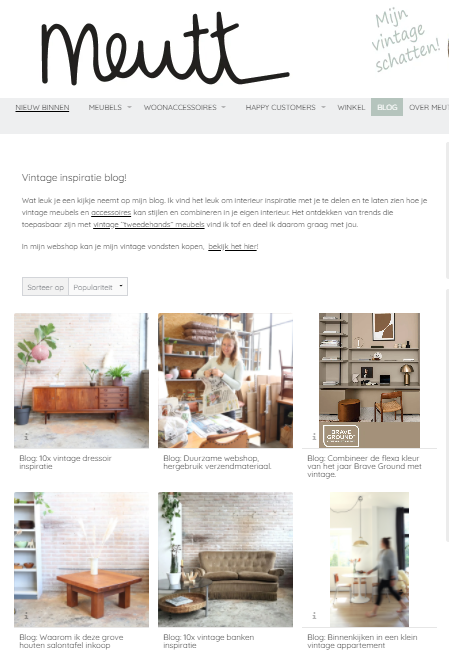
Voordeel:
- Je kunt de nieuwste of belangrijkste artikelen tonen op je homepage.
- Je hebt net als binnen de ‘normale’ productcategorieën een klein kruimelpad (‘Artikel 1 van 4’ met doorklik-mogelijkheid)
- Het blogoverzicht wordt automatisch gegenereerd. Je hoeft hier niet zelf aan te gaan sleutelen.
Nadeel:
- Let op: Je hebt beperkte ruimte voor blogtitels. Je kunt geen uitgebreide beschrijving kwijt in het blogoverzicht.
Als je ervoor kiest om je blogs als 'producten' te plaatsen, kun je de bezoeker laten kiezen tussen een foto- of lijstweergave. In onderstaande afbeeldingen zie je het verschil tussen de twee opties.
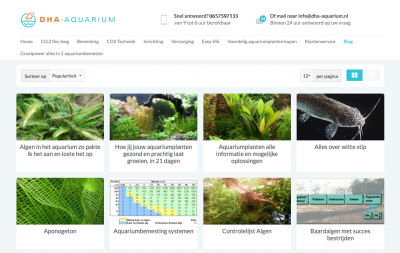
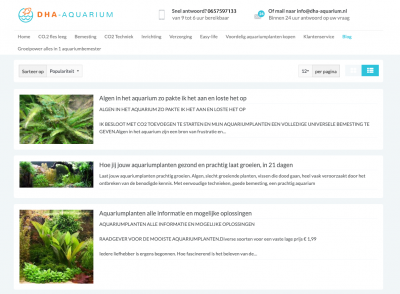
Ga in de beheeromgeving naar Artikelen, zoek je blogpagina op en klik vervolgens op 'Artikelweergave'. Kies voor de optie 'Laat de bezoeker kiezen tussen foto- of lijstweergave' en sla de nieuwe instelling op.
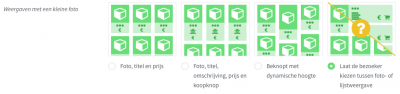
Optie 2 - Pagina blog
Een Pagina blog leent zich het beste voor langere blogposts waar je beeld en eventueel video in kunt verwerken. Feitelijk kun hier alles omdat je voor elke blogpost een nieuwe pagina gebruikt. Volg voor dit type blog de volgende stappen:
- Maak in de beheeromgeving een pagina aan met de naam ‘BLOG’ (Inhoud/Pagina’s)
- Schrijf in deze pagina desgewenst een inleidend tekstje over jou, je shop en blog.
- Maak een nieuwe (sub)pagina aan met de blogpost-naam, voor het gemak nu ‘blogpost 1’. Hier kun je je gehele blog, inclusief afbeeldingen en eventueel video's plaatsen.
- Op de algemene blogpagina ‘BLOG’ plaats je de titel van het blog inclusief een bijbehorende afbeelding, eventueel met een inleidend tekstje (regel of 2 -3 ).
- Zorg dat de titel en de afbeelding linken naar de juiste pagina, in dit geval subpagina 'blogpost 1'. Als je ook een inleidende tekst plaatst, kun je deze eindigen met ‘lees verder’ en ook doorlinken naar blogpost 1.
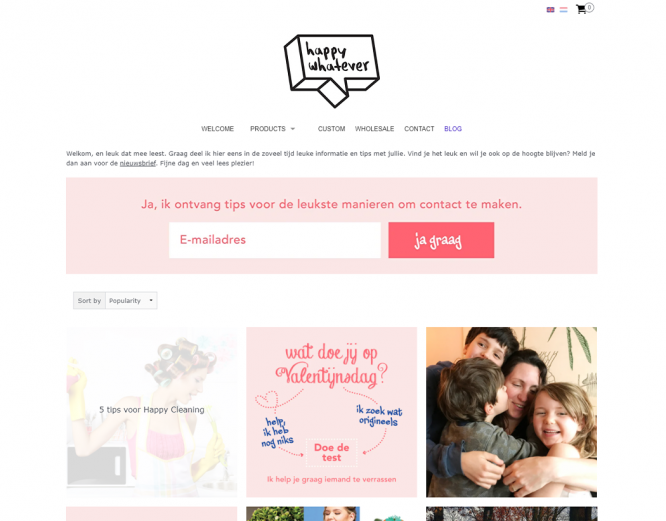
Voordeel:
- Je kunt hele lappen tekst en foto’s kwijt, want je gebruikt voor je blogpost een lege pagina.
Nadeel:
- Er mist een ‘kruimelpad’ waardoor je de pagina ‘BLOG’ echt in je navigatiebalk bovenin moet zetten, anders is de bezoeker de weg kwijt.
- Je kunt niet automatisch doorklikken. Wel met handmatig geplaatste linkjes natuurlijk.
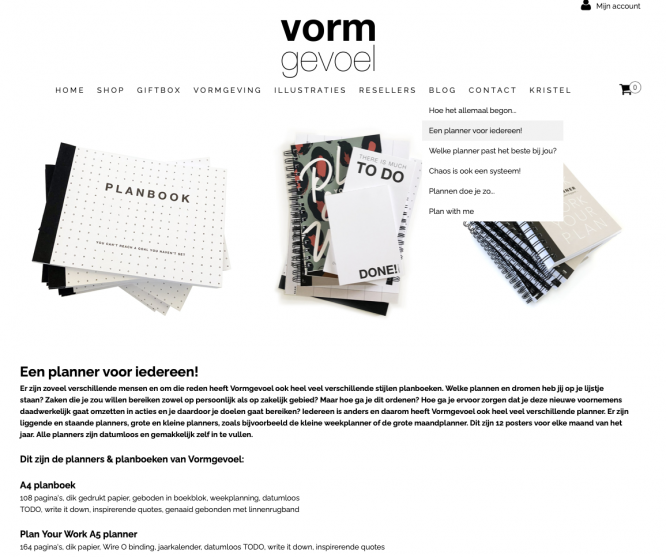
Als je er voor kiest om de blogs als subpagina's te plaatsen, kun je ervoor kiezen om deze wel of niet zichtbaar te maken in de navigatie. In het voorbeeld hiernaast, van Vormgevoel, zie je dat de blogs zichtbaar zijn gemaakt in de menubalk. Als je hiervoor kiest, is het belangrijk dat je niet té lange blogtitels gebruikt. Houd zeker een maximum van 30 tekens aan, om het overzicht te bewaren. Een voordeel van het zichtbaar maken van de blogs in de menubalk is dat je websitebezoekers sneller naar de blogs kunnen navigeren.
Extern blog koppelen aan je webshop
Tot slot nog een optie om een blog te starten, maar dit keer buiten het Mijnwebwinkel-systeem. Start je een blog via bijvoorbeeld Blogger, Tumblr of WordPress, dan kun je dat blog linken aan een subdomein dat Mijnwebwinkel voor je aan kan maken.
Meer weten over het maken van een blog naast je webwinkel? Bekijk dan het blog 'Deel 1: Een blog naast je webwinkel'. Verderop in dit blog lees je ook hoe je een extern blog linkt aan een subdomein.
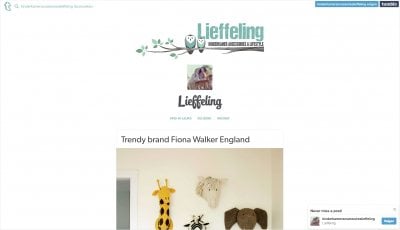
Let op: door extern een blog te starten staat de content niet op dezelfde server als je webwinkel. Hierdoor kan het blog niet bijdragen aan de SEO van je webwinkel. Daarnaast heb je naast je webshop nog een account om op te tuigen en bij te houden.
En nu jij!
Zo zie je maar dat er toch mogelijkheden zijn om een blog te starten binnen jouw Mijnwebwinkel-shop. Ideaal toch! Wie van jullie gaat een blog starten?
